Pēc noklusējuma Windows 10/8/7 katru nedēļu sinhronizē jūsu sistēmas laiku ar interneta serveriem. Ja vēlaties manuāli sinhronizēt un atjaunināt sistēmas laiku ar interneta laika serveri, piemēram, laiks.logi, kom, ar peles labo pogu noklikšķiniet uz uzdevumjoslas laika> Pielāgot laiku un datumu> cilne Interneta laiks> Mainīt iestatījumus> Atjaunināt tūlīt.
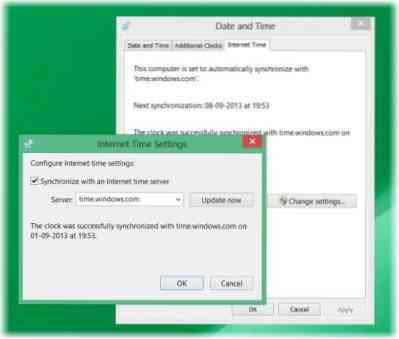
Mainīt Windows interneta laika atjaunināšanas intervālu
Bet ko tad, ja vēlaties sinhronizēt laiku automātiski, biežāk ar serveriem, piemēram, teikt katru dienu? Jums var būt iemesli, kāpēc vēlaties to mainīt katru dienu vai pat katru mēnesi! Ļaujiet mums redzēt, kā jūs to varat izdarīt. Pirms turpinām, uzzināsim dažas lietas par to, kā laika sinhronizācija darbojas sistēmā Windows.
Windows laika pakalpojums - W32Time.exe
The Windows laika pakalpojums vai W32Time.exe uztur datuma un laika sinhronizāciju visiem tīkla klientiem un serveriem. Ja šis pakalpojums tiks pārtraukts, datuma un laika sinhronizācija nebūs pieejama. Ja šis pakalpojums ir atspējots, visi pakalpojumi, kas ir tieši atkarīgi no tā, netiks palaisti.
Daudzi reģistra ieraksti pakalpojumam Windows Time ir tādi paši kā grupas politikas iestatījumi ar tādu pašu nosaukumu. Grupas politikas iestatījumi atbilst tāda paša nosaukuma reģistra ierakstiem, kas atrodas:
HKEY_LOCAL_MACHINE \ SYSTEM \ CurrentControlSet \ Services \ W32Time \
Windows laika servisa rīks - W32tm.exe
W32tm.exe vai Windows Time Service rīku var izmantot, lai konfigurētu Windows Time Service iestatījumus. To var arī izmantot, lai diagnosticētu problēmas ar laika pakalpojumu. W32tm.exe ir vēlamais komandrindas rīks, lai konfigurētu, uzraudzītu vai novērstu Windows laika pakalpojumu. TechNet uz to liek vairāk gaismas.
Lai izmantotu šo rīku, jums būs jāatver paaugstināta komandu uzvedne, tips W32tm /? un nospiediet taustiņu Enter, lai iegūtu visu tā parametru sarakstu. Kad w32tm / atkārtoti sinhronizēt tiek palaists, tas liek datoram nekavējoties sinhronizēt pulksteni. Palaidot šo komandu, es saņēmu šādu kļūdu: Pakalpojums nav uzsākts. Tātad Windows laika pakalpojums jāsāk, lai tas darbotos.
1] Izmantojot uzdevumu plānotāju

Tagad, ja jūs izveidojat uzdevumu, izmantojot uzdevumu plānotāju, lai palaistu Windows laika pakalpojumu un šo sinhronizācijas komandu katru dienu kā lokālu pakalpojumu ar visaugstākajām privilēģijām, jūs varētu likt savam Windows datoram katru reizi sinhronizēt jūsu sistēmas laiku diena.
Jums būs jāatver uzdevumu plānotājs un jādodas uz uzdevumu plānotāja bibliotēku> Microsoft> Windows> laika sinhronizācija. Tagad jums būs jānoklikšķina uz Izveidot uzdevumu .. saiti, lai izveidotu uzdevumu. Šis ziņojums jums sīki pastāstīs, kā ieplānot uzdevumu, izmantojot uzdevumu plānotāju.
Zem Darbības, jums būtu jāizvēlas Sāciet programmu % windir% \ system32 \ sc.exe ar argumentiem start w32time task_started. Tas nodrošinās, ka darbojas Windows Time pakalpojums. Pēc tam jūs varat iestatīt otro darbību Sāciet programmu % windir% \ system32 \ w32tm.exe ar argumentu / atkārtoti sinhronizēt. Pārējie iestatījumi, kurus varat izvēlēties atbilstoši savām personīgajām vēlmēm.
PADOMS: Laika joslu var mainīt arī ar tzutil.exe.
2] Izmantojot reģistra redaktoru
Varat arī redzēt, vai tas darbojas jums. Atveriet Windows reģistra redaktoru un dodieties uz šo reģistra atslēgu:
HKEY_LOCAL_MACHINE \ SYSTEM \ ControlSet \ Services \ W32Time \ TimeProviders \ NtpClient
Atlasiet SpecialPollInterval.
Šis ieraksts SpecialPollInterval norāda manuālo vienaudžu īpašo aptaujas intervālu sekundēs. Kad ir iespējots karogs SpecialInterval 0x1, W32Time izmanto šo aptaujas intervālu, nevis operētājsistēmas noteikto aptaujas intervālu. Noklusējuma vērtība domēna dalībniekiem ir 3600.
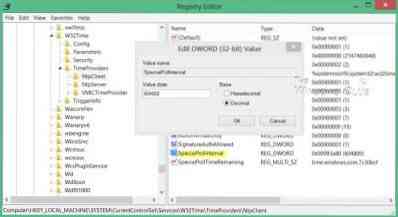
Atsevišķu klientu un serveru noklusējuma vērtība ir 604 800. 604800 sekundes ir 7 dienas. Tātad jūs to varat mainīt decimālvērtība līdz 86400, lai tas ik pēc 24 stundām būtu sinhronizēts.
Ir arī vieglākā izeja!
Šis bezmaksas programmatūras rīks no DougKnox.com ļauj mainīt interneta laika atjaunināšanas intervālu no Nedēļas uz Ikdienas vai Ik stundas. Rīks būs jāpalaiž kā administratoram.
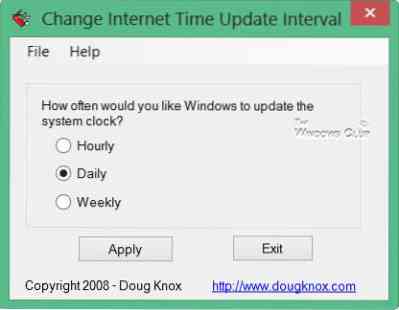
Šis portatīvais rīks darbojas operētājsistēmās Windows XP, Windows Vista, Windows 7 un Windows 8. Nav pārbaudīts, vai tas darbojas operētājsistēmā Windows 10.
Lasīt: Pārbaudiet sistēmas pulksteņa precizitāti.
Šis ziņojums jums palīdzēs, ja laika sinhronizācija neizdosies ar kļūdu - Windows laika pakalpojums nedarbojas.
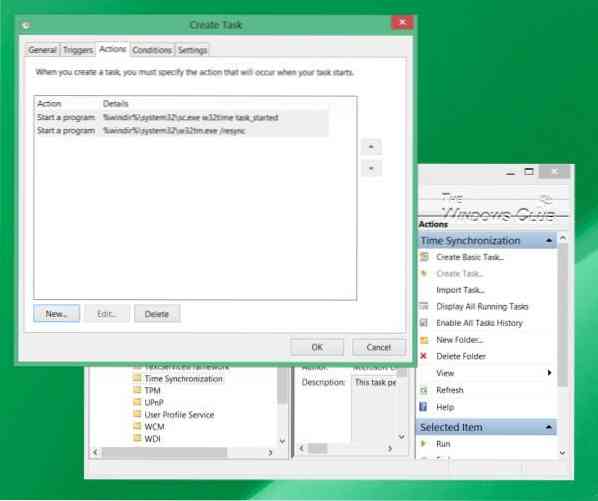
 Phenquestions
Phenquestions


